3D Studio Max给模型贴材料的方法
- 时间:2020-08-25 16:39
- 来源:下载吧
- 编辑:longnian
3D Studio Max是一款非常专业的3D绘图软件,该软件能够为游戏、建筑和产品设计创建极具想象力的角色和逼真的场景,同时具备的丰富工具集可以加速深层次的动画打包设计,功能十分强大。我们在制作好一个3D模型后,为了更好的查看模型效果,常常会给模型贴上不同的材质,以此设计出更加精确的产品设计图。这款软件在非专业领域应用得不算多,所以很多小伙伴都不知道怎么给模型贴材料。那么接下来小编就给大家详细介绍一下3D Studio Max给模型贴材料的具体操作方法,有需要的朋友可以看一看。

方法步骤
1.首先打开软件,我们在软件中打开或者新建一个需要贴材料的模型,如下图所示。
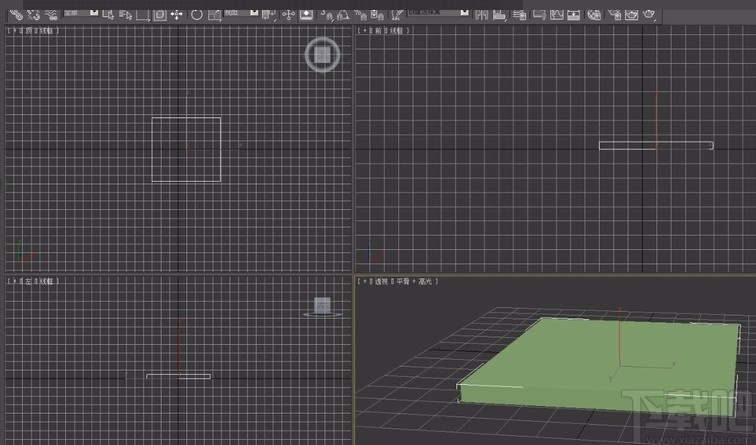
2.接着打开材质编辑器,我们在编辑器的下方找到“贴图”按钮,点击该按钮即可。

3.然后材质编辑器中就会出现很多的材质贴图选项,我们根据自己的需要进行选择即可,这里小编选择“漫反射颜色”。
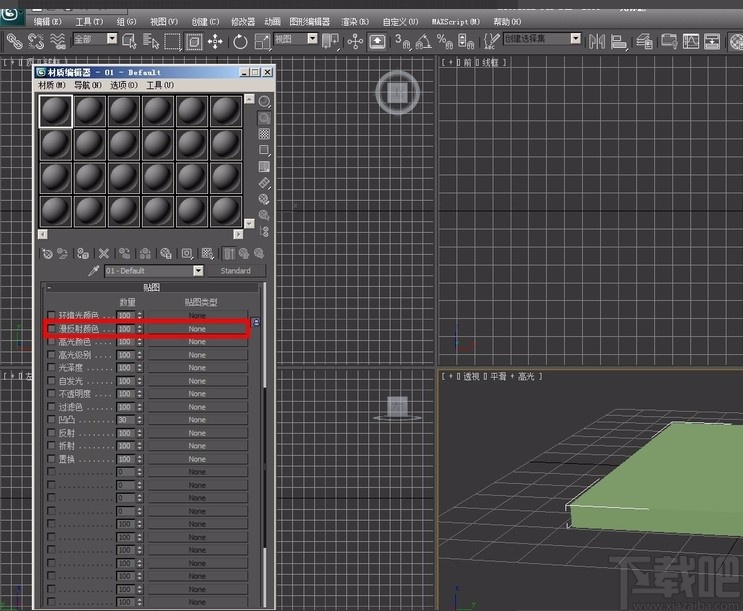
4.紧接着界面上就会弹出一个材质/贴图浏览器,我们在浏览器的下方找到“位图”并点击,再点击下方的“确定”按钮就可以了。
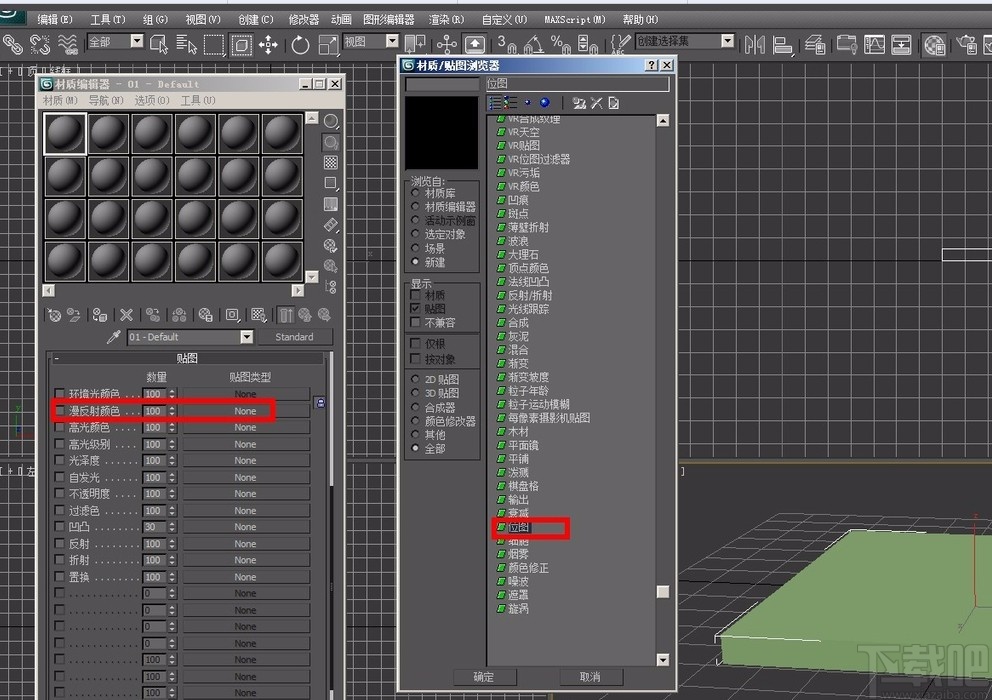
5.之后我们在材质编辑器的左上方就可以看到一个球体颜色发生了变化,这表示刚刚选中的材质被添加到编辑器中了。

6.接下来我们选中颜色变化的球体,再点击下图中红框圈起来的图标按钮,再点击界面上需要贴材料的模型,就可以成功给模型贴上材料了。
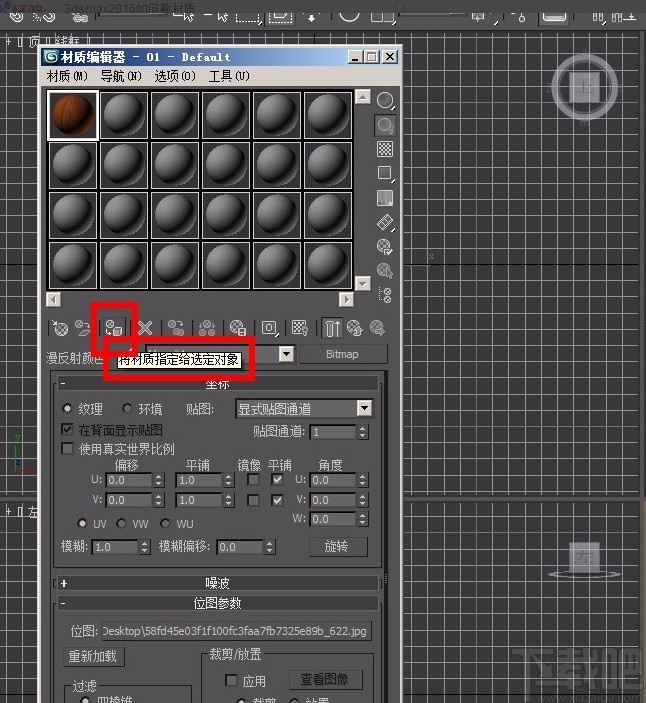
7.最后我们在材质编辑器窗口中点击“在视口中显示标准贴图”按钮,就可以在界面上查看到贴图后的效果图。
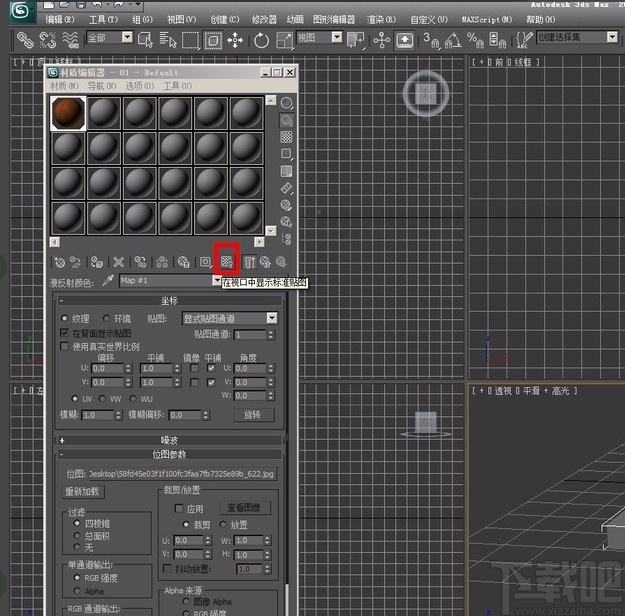
8.以下是小编给模型贴材料后的效果图,大家可以作为参考。
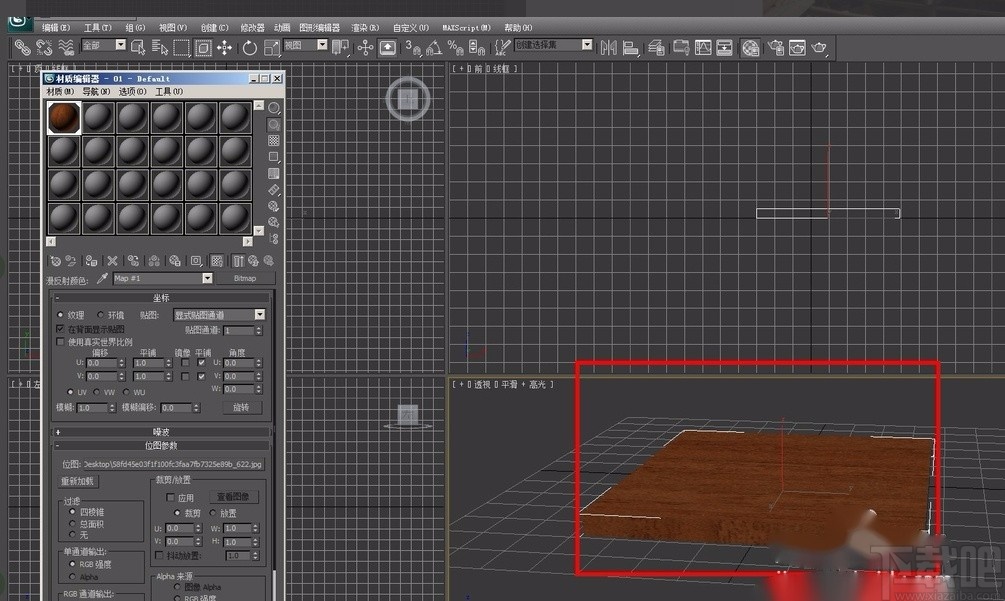
以上就是小编给大家整理的3D Studio Max给模型贴材料的具体操作方法,方法简单易懂,有需要的朋友可以看一看,希望这篇教程对大家有所帮助。
最近更新
-
 淘宝怎么用微信支付
淘宝怎么用微信支付
淘宝微信支付怎么开通?9月5日淘宝公示与微信
- 2 手机上怎么查法定退休时间 09-13
- 3 怎么查自己的法定退休年龄 09-13
- 4 小红书宠物小伙伴怎么挖宝 09-04
- 5 小红书AI宠物怎么养 09-04
- 6 网易云音乐补偿7天会员怎么领 08-21
人气排行
-
 易剪辑给视频添加马赛克的方法
易剪辑给视频添加马赛克的方法
易剪辑是一款功能强大的视频编辑软件,该软件体积小巧,但是给用
-
 爱拍电脑端调整视频播放速度的方法
爱拍电脑端调整视频播放速度的方法
爱拍电脑端是一款功能齐全的视频编辑软件,该软件界面直观漂亮,
-
 snapgene下载安装方法
snapgene下载安装方法
snapgene是一款非常好用的分子生物学模拟软件,通过该软件我们可
-
 ae2020导出视频的方法
ae2020导出视频的方法
ae这款软件的全称是AfterEffects,是一款世界著名的拥有影像合成
-
 mouse rate checker下载安装方法
mouse rate checker下载安装方法
mouseratechecker是一款检测鼠标DPI和扫描率综合性能的软件,可以
-
 packet tracer汉化操作方法
packet tracer汉化操作方法
CiscoPacketTracer是一款思科模拟器,它是一款非常著名的图形界面
-
 manycam下载使用方法
manycam下载使用方法
manycam是一款非常实用且功能强大的摄像头美化分割软件,它拥有非
-
 ms8.0下载安装的方法
ms8.0下载安装的方法
MaterialsStudio8.0是一款功能强大的材料模拟软件,模拟的内容包
-
 blender设置中文的方法
blender设置中文的方法
blender是一款开源的跨平台全能三维动画制作软件,该软件功能十分
-
 blender复制物体的方法
blender复制物体的方法
blender是一款高效实用的跨平台全能三维动画制作软件,该软件不仅

